Cómo ver las contraseñas guardadas de Microsoft Edge - Administración de passwords

Hoy en día con tantas webs y servicios disponibles en internet, suele ser un poco difícil administrar o recordar nuestras contraseñas. Sin embargo, algunos navegadores nos han permitido guardar todas las claves para acceder a nuestras cuentas e incluso autocompletar el espacio para los inicios de sesión. Uno de esos navegadores en Microsoft Edge y en este artículo te enseñaremos como ver las contraseñas guardadas de forma fácil y rápida.
¿Quién tiene acceso a las claves guardadas de tu navegador Microsoft Edge?
Lo bueno de usar Microsoft Edge, es que se vincula y encaja perfectamente con el sistema operativo Windows (10 u 11) y, todo registro de información confidencial, como las contraseñas guardadas, solo podrán ser vistas si ingresamos el PIN de inicio del ordenador. En algunas ocasiones suele requerir la clave de nuestra cuenta Outlook, la cual debe estar sincronizada con nuestro PC.
Si no tienes una cuenta de este tipo, te recomendamos crear una en la web oficial de Microsoft para darte de alta y así gozar de varios servicios y funciones adicionales que se pueden aprovechar en los sistemas operativo o programas como el navegador Edge. En resumen, solo podrá tener acceso a las contraseñas guardadas, aquellos que tengan las credenciales requeridas (PIN o clave de cuenta).
¿Cuál es el procedimiento para acceder a tus contraseñas guardadas de Microsoft Edge?
El proceso de acceso a este apartado es muy simple, sin embargo, hay un par de vías posibles para poder hacerlo, algunas más fáciles que otras. Esta acción no suele diferenciarse mucho al que se realiza en otros navegadores, sobre todo Google Chrome, ya que Microsoft Edge está basado en la misma estructura del primer navegador (Chromium).
Desde la configuración de tu navegador
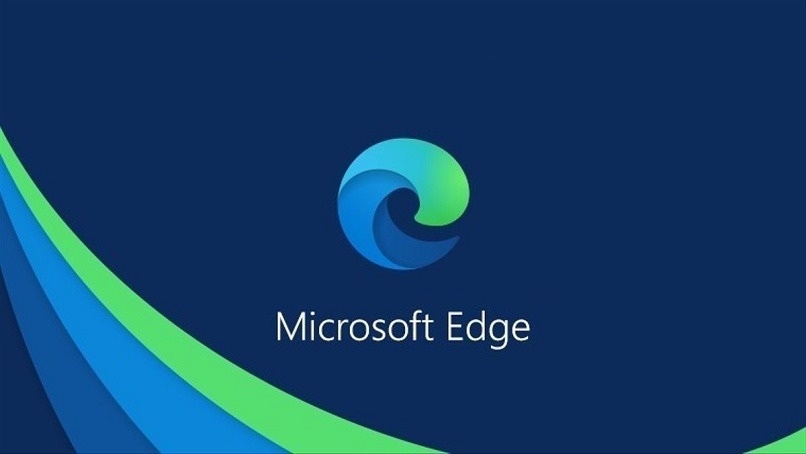
Para acceder a la configuración del navegador Microsoft Edge y posteriormente visualizar las contraseñas guardadas, tendremos que seguir las indicaciones que se presentan a continuación:
- Pulsamos en 'Más', opción que se identifica con el ícono de tres puntos horizontales.
- Se nos desplegará un pequeño menú de opciones y seleccionamos 'Configuración', opción que se caracteriza por tener un engranaje como ícono.
- Se nos abrirá una nueva ventana o pestaña en el navegador, ubicamos el apartado 'Perfiles' y hacemos clic sobre este ítem.
- Dentro de esta sección, accedemos en 'Contraseñas' y se nos desplegará una lista completa con cada una de las páginas web donde hemos guardado este tipo de credenciales.
- Hacemos clic sobre cualquier elemento de la lista e introducimos el PIN o clave de nuestra cuenta Outlook para poder ver la contraseña. Para ver otros elementos no será necesario volver a realizar esta acción.
En caso de que no tengas claves guardadas, podrás habilitar la opción 'Activar guardado de contraseña en Edge', para que cada vez que introduzcas un elemento de este tipo por primera vez en una web, el navegador te pregunte si quieres almacenar la credencial en sus ajustes.
Inmediatamente al momento de guardar una contraseña
Al momento en que Microsoft Edge nos pregunte por el guardado de una clave, nos saldrá un pequeño menú emergente donde podremos elegir la opción 'Administrar contraseñas guardadas', la cual, al hacer clic sobre su ítem, nos redirigirá automáticamente a la sección de las configuraciones del navegador. En caso de que esta acción no se dé, te recomendamos actualizar el navegador su web oficial.
¿Qué puedes hacer para eliminar una clave de Microsoft Edge?
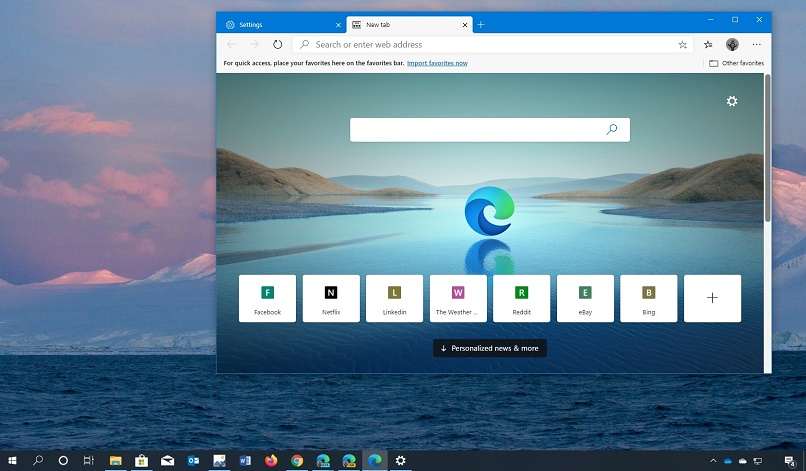
Una diferencia notable en el apartado de contraseñas en Edge es que tendremos que acceder a otra sección para eliminar aquellas claves que estén almacenadas en el navegador. Para hacer esto, tendremos que seguir los siguientes pasos en específico:
- Pulsamos en 'Más' y posteriormente en 'Configuración'.
- Accedemos al apartado 'Privacidad, búsqueda y servicios', posteriormente, en 'Borrar datos de exploración'.
- Seleccionamos los elementos, en este caso 'Contraseñas'. También es posible eliminar caché, historial y cookies de páginas mediante esta opción.
- Hacemos clic en 'Borrar ahora' y reiniciamos el navegador para que se guarden los cambios realizados.
¿De qué forma puedes desactivar el autoguardado de Microsoft Edge?
El almacenamiento automático de contraseñas en Microsoft Edge no está disponible, de hecho, es una función característica de Chrome con la cuenta de Google en su sección de 'Smart Lock'. En Edge, cada vez que escribamos una contraseña, se nos preguntará si queremos guardarla.
Lo que si podemos hacer en este navegador es acceder en 'Perfiles' dentro de la configuración del navegador. Una vez estemos allí, hacemos clic en el interruptor de 'Guardado de contraseñas' y así inhabilitar esta funcionalidad.